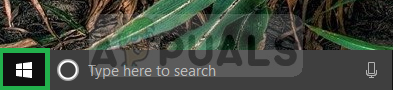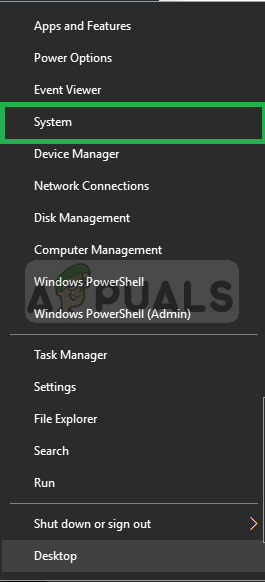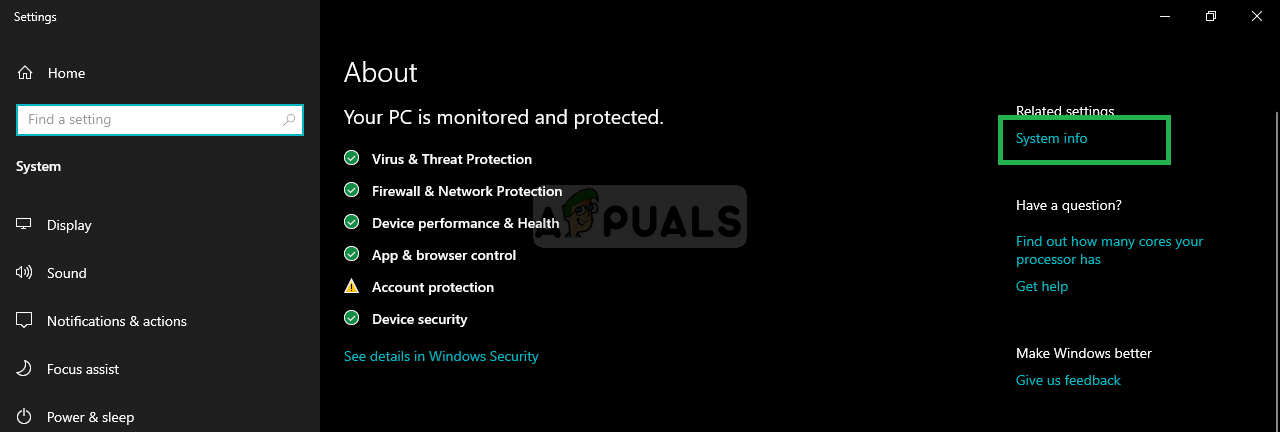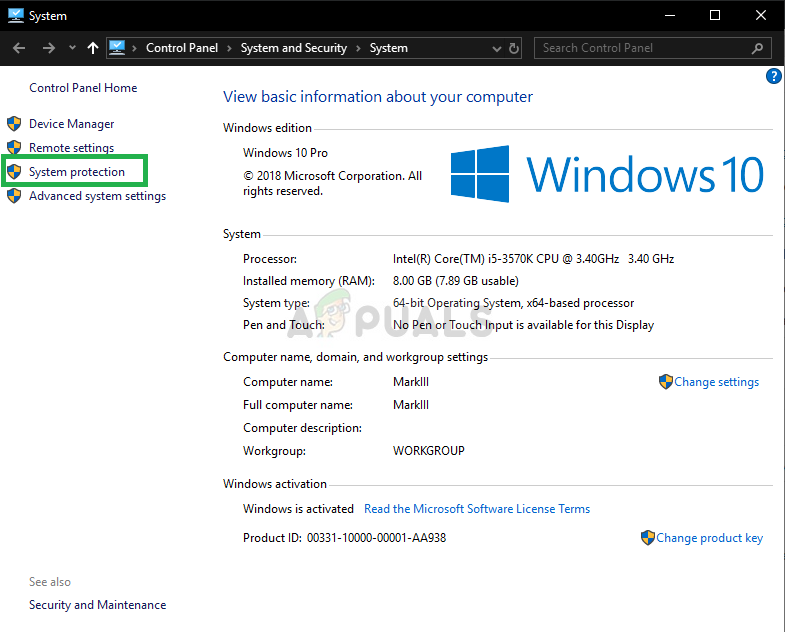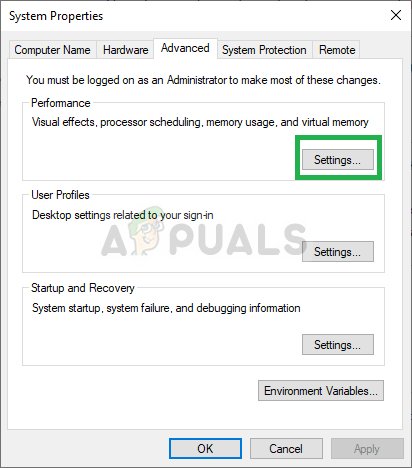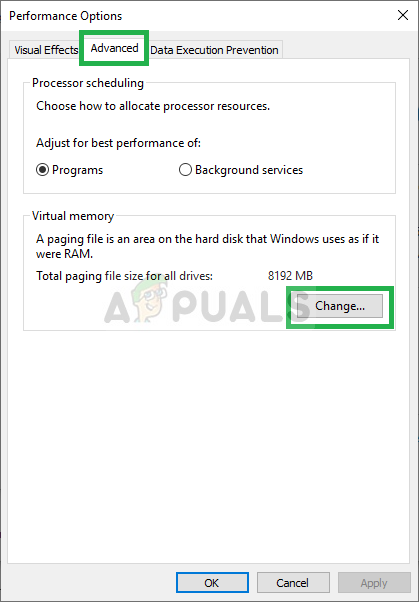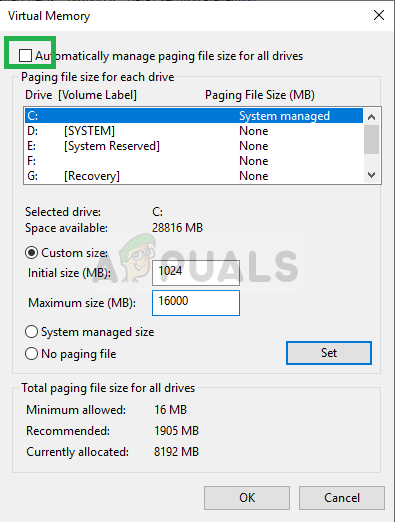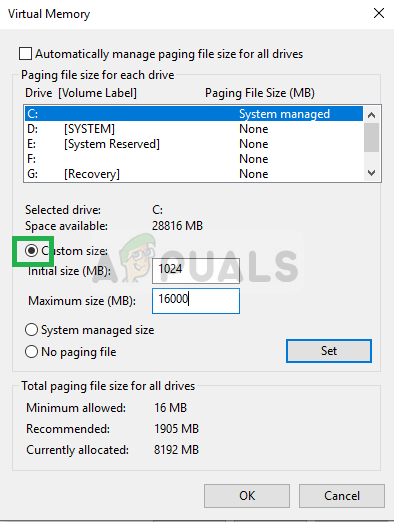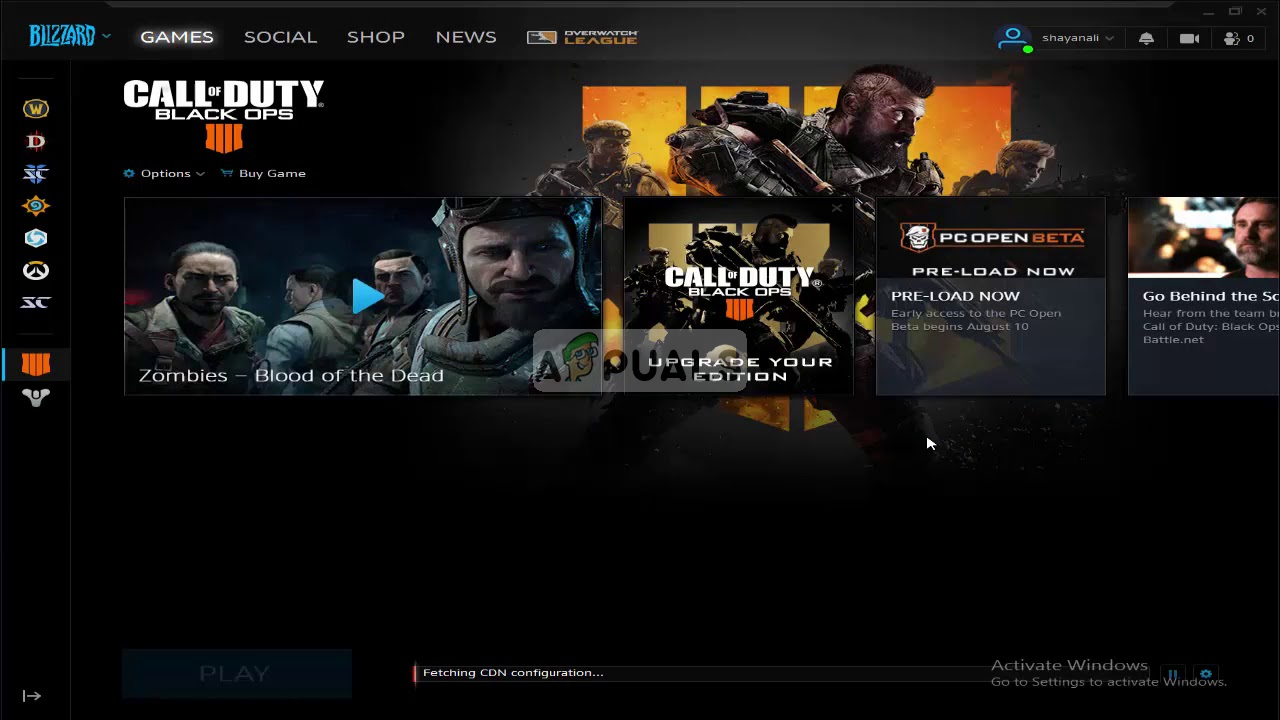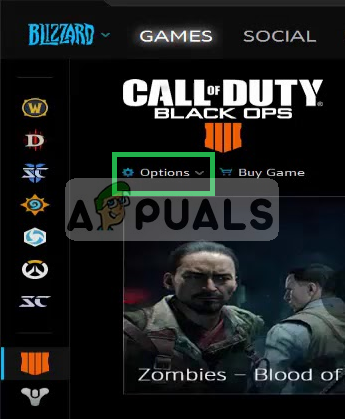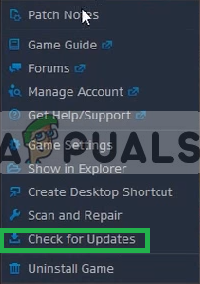యాక్టివిజన్ యొక్క కాల్ ఆఫ్ డ్యూటీ ఆటలకు బ్లాక్ ఓప్స్ 4 తాజాది మరియు ఇది అన్ని ప్లాట్ఫామ్లలో ప్రారంభించబడిన గేమింగ్ కమ్యూనిటీలో ప్రాచుర్యం పొందింది. బ్లాక్ ఆప్స్ ఎల్లప్పుడూ గేమర్స్ కోసం ఒక వినూత్న మల్టీప్లేయర్ ఎఫ్పిఎస్ షూటర్ మరియు విమర్శలు ఉన్నప్పటికీ, ఇది గేమింగ్ కమ్యూనిటీలో మంచి స్థానాన్ని సాధించింది.

అవుట్ ఆఫ్ మెమరీ లోపం బ్లాక్ ఆప్స్ 4
కానీ ఇటీవల మాకు చాలా నివేదికలు ఉన్నాయి “ జ్ఞాపక లోపము ”బ్లాక్ ఆప్స్ 4 పై లోపం. ఈ లోపం ఆట క్రాష్ కావడానికి కారణమవుతుంది మరియు లోపం వస్తుంది“ కాల్ ఆఫ్ డ్యూటీ: బ్లాక్ ఆప్స్ 4 మెమరీలో లేదు ”. ఈ వ్యాసంలో, మేము ఈ లోపం యొక్క కారణాలపైకి వెళ్లి వివిధ దశల్లో దాన్ని పరిష్కరించడానికి ప్రయత్నిస్తాము.
బ్లాక్ ఆప్స్ 4 లోని “అవుట్ ఆఫ్ మెమరీ లోపం” కారణమేమిటి?
లోపం అనేక కారణాలు మరియు కారణాల వల్ల తలెత్తుతుంది కాని జాబితాను రూపొందించడానికి చాలా కారణాలు రెండు
- తక్కువ డిస్క్ స్థలం : మీరు ఆటను ఇన్స్టాల్ చేసిన విభజనలో డిస్క్ స్థలం అయిపోయింది
- పేజీ ఫైలింగ్ ఇష్యూ : వర్చువల్ మెమరీ పేజ్ ఫైలింగ్ సిస్టమ్కు తగినంత మెమరీ కేటాయించబడలేదు.
పరిష్కారం 1: డిస్క్ స్థలాన్ని ఖాళీ చేస్తుంది
బ్లాక్ ఆప్స్ 4 వ్యవస్థాపించబడిన విభజనపై డిస్క్ స్థలం కంటే తక్కువగా ఉంటే 1 జీబీ అప్పుడు మీరు ఉండాలి ఖాళీ స్థలాన్ని ఖాళీ చేయండి మరియు విభజనకు కనీసం 1 GB మెమరీ ఫ్రీ ఉందని నిర్ధారించుకోండి, లేకపోతే మీరు ఈ సమస్యలను ఎదుర్కొంటారు. బ్లాక్ ఆప్స్ వంటి ఆటలకు ఆట ఫైళ్ళను వాస్తవంగా డ్రైవ్లో నిల్వ చేయడానికి కొన్ని అదనపు మెమరీ అవసరం, అందువల్ల వారికి ర్యామ్తో పాటు డిస్క్లో అదనపు వర్చువల్ మెమరీ అవసరం, అందువల్ల, సమర్థవంతంగా పనిచేయడానికి, బ్లాక్ ఆప్స్ విభజనపై అదనపు స్థలం అవసరం .

తక్కువ డిస్క్ స్థలం
పరిష్కారం 2: పేజీ నింపే సెట్టింగ్లు:
పేజ్ ఫిల్లింగ్ మీ హార్డ్ డ్రైవ్లోని వర్చువల్ మెమరీ లాంటిది, ప్రతి అప్లికేషన్ సరిగ్గా పనిచేయడానికి కొంత మొత్తంలో వర్చువల్ మెమరీ అవసరం. విభజనలో వర్చువల్ మెమరీ తక్కువగా ఉంటే, దీనిని నిర్మూలించడానికి మీరు మెమరీ లోపం నుండి బయటపడతారు.
- కుడి క్లిక్ చేయండి న విండోస్ లోగో దిగువన ఎడమ చేతి మూలలో .
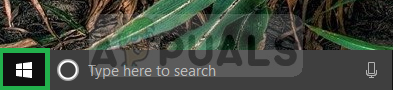
దిగువ ఎడమ చేతి మూలలో విండోస్ లోగోపై కుడి క్లిక్ చేయడం
- కొద్దిగా పాప్ అప్ కనిపిస్తుంది, ఇప్పుడు “ సిస్టమ్ '.
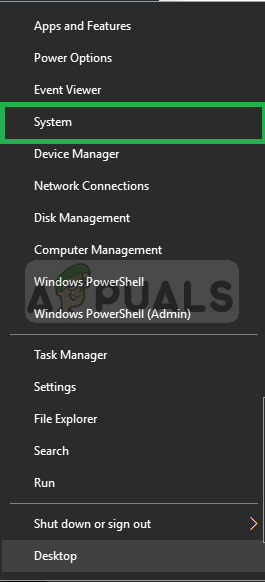
సిస్టమ్పై క్లిక్ చేస్తోంది
- అక్కడ నుండి క్లిక్ చేయండి సిస్టమ్ సమాచారం
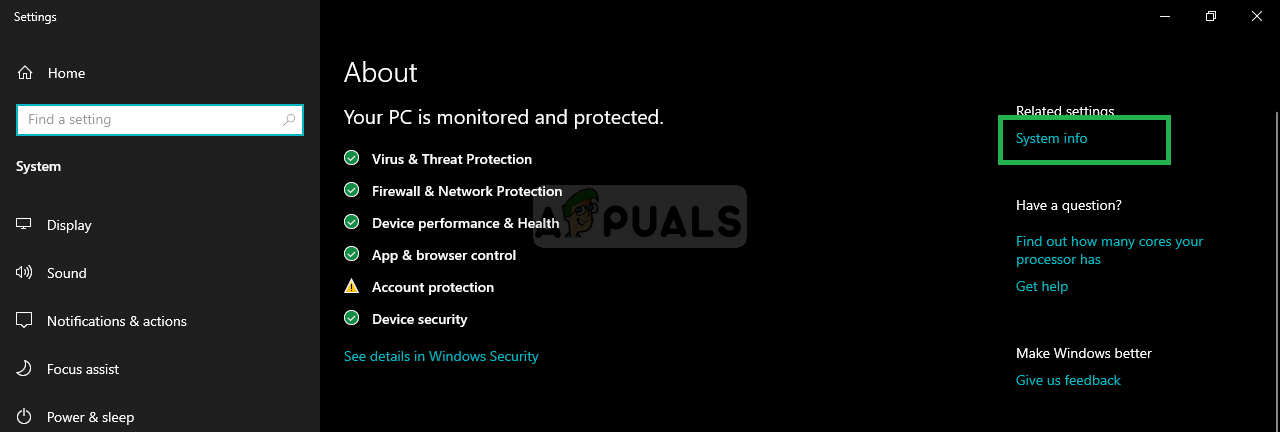
సిస్టమ్ సమాచారంపై క్లిక్ చేయడం
- పాప్ అప్ కనిపిస్తుంది, అక్కడ నుండి క్లిక్ చేయండి సిస్టమ్ రక్షణ
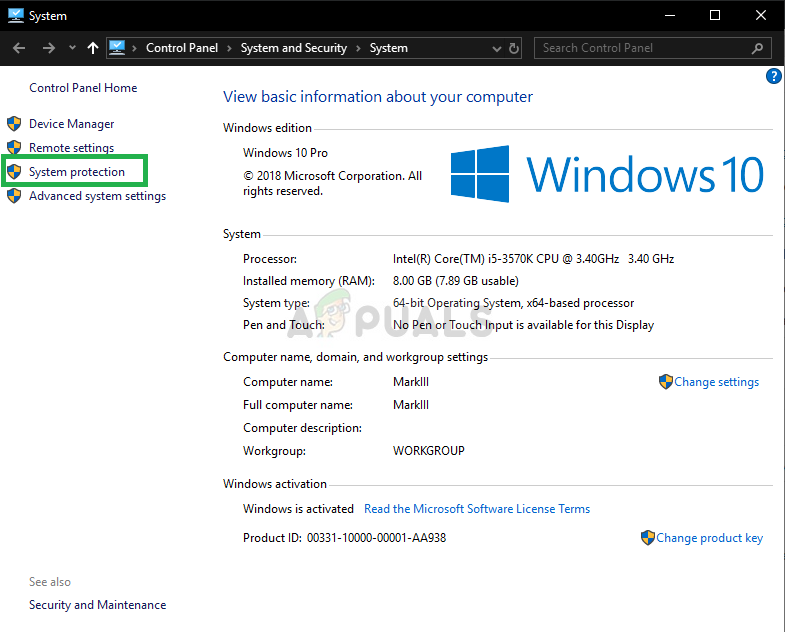
సిస్టమ్ రక్షణపై క్లిక్ చేయడం
- మరొక పాప్ అప్ కనిపిస్తుంది, క్లిక్ చేయండి ఆధునిక.

అధునాతనపై క్లిక్ చేయడం
- అక్కడ నుండి, క్లిక్ చేయండి సెట్టింగులు క్రింద ప్రదర్శన శీర్షిక
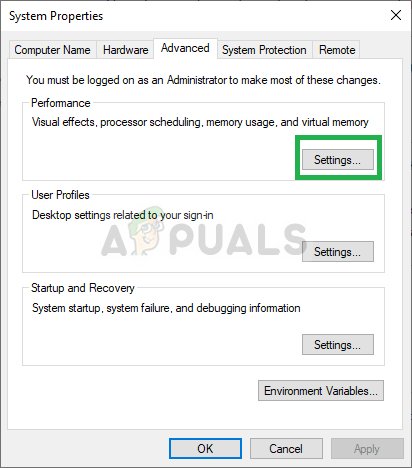
సెట్టింగులపై క్లిక్ చేయడం
- ఇప్పుడు పాప్ అప్ తెరుచుకుంటుంది, అక్కడ నుండి క్లిక్ చేయండి ఆధునిక ఆపై మార్పు
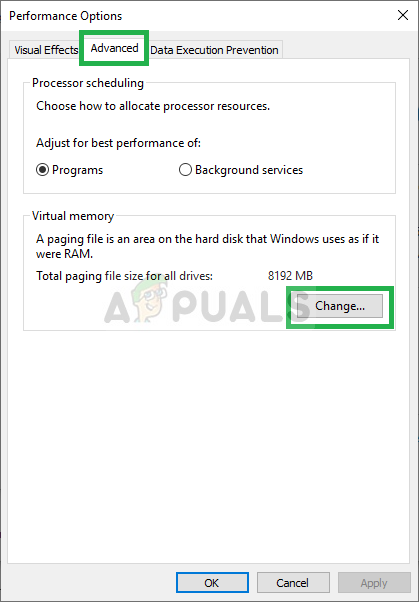
అధునాతనపై క్లిక్ చేసి, ఆపై మార్పుపై
- ఇప్పుడు మీరు నిర్ధారించుకోండి తనిఖీ చేయవద్దు ది ' అన్ని డ్రైవ్ల కోసం పేజింగ్ ఫైల్ పరిమాణాన్ని స్వయంచాలకంగా నిర్వహించండి ”బాక్స్.
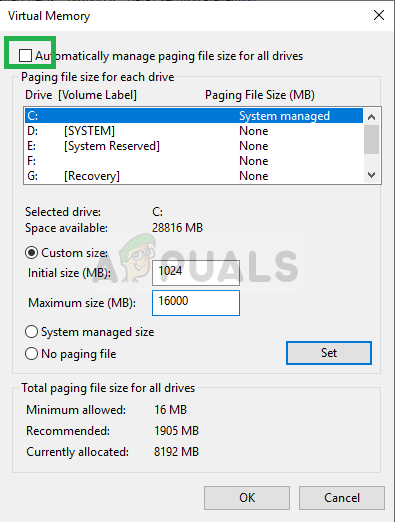
పేజింగ్ ఫైల్ సైజు బాక్స్ను స్వయంచాలకంగా నిర్వహించండి
- ఆ తరువాత చెక్ “ నచ్చిన పరిమాణం'
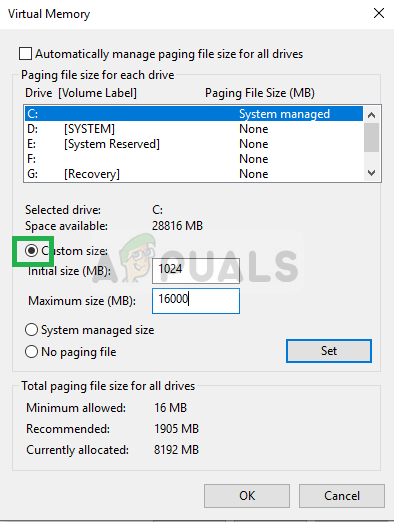
అనుకూల పరిమాణ ఎంపికను తనిఖీ చేస్తోంది
- లో ప్రారంభ పరిమాణం “ 1024 ' మరియు లో గరిష్ట పరిమాణం రకం '16000' మరియు క్లిక్ చేయండి సెట్.
- ఇప్పుడు క్లిక్ చేయండి అలాగే మరియు పున art ప్రారంభించండి మీ కంప్యూటర్.
గమనిక: ఈ ప్రక్రియ కోసం మీ విండోస్ ఇన్స్టాల్ చేయబడిన డ్రైవ్లో మీకు కనీసం 16 గిగాబైట్ల స్థలం ఉచితం, లేకపోతే స్థలాన్ని ఖాళీ చేయడానికి ప్రయత్నించండి లేదా అందుబాటులో ఉన్న స్థలానికి గరిష్ట పరిమాణ విలువను తగ్గించండి కానీ అది 8000 కన్నా తక్కువ ఉండకూడదు
పరిష్కారం 3: మీ ఆటను నవీకరిస్తోంది
యాక్టివిజన్ ద్వారా ఇటీవల విడుదల చేసిన వారు, ఆట ఎదుర్కొంటున్న మెమరీ లీక్ సమస్యలను గుర్తించారు మరియు తాజా నవీకరణలో తాము జాగ్రత్త తీసుకున్నామని చెప్పారు. అందువల్ల, ఏదైనా అదనపు మెమరీ సంబంధిత సమస్యలను తొలగించడానికి మీరు మీ ఆటను దీని కోసం తాజా వెర్షన్కు అప్డేట్ చేయాలి
- ఈ ప్రయోజనం కోసం మీ తెరవండి మంచు తుఫాను Battle.net లాంచర్
- నొక్కండి ఆటలు మరియు ఎంచుకోండి కాల్ ఆఫ్ డ్యూటీ బ్లాక్ ఆప్స్ 4
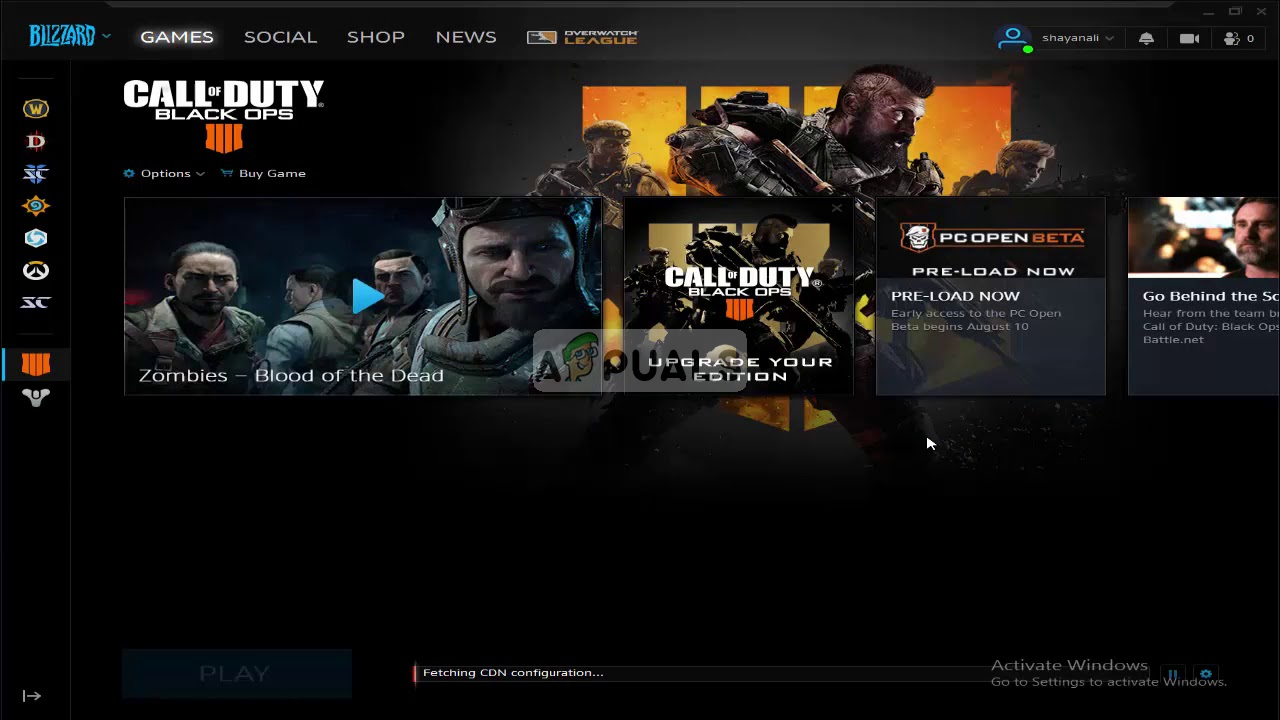
Battle.net లాంచర్ గేమ్
- క్లిక్ చేయండి పై ఎంపికలు
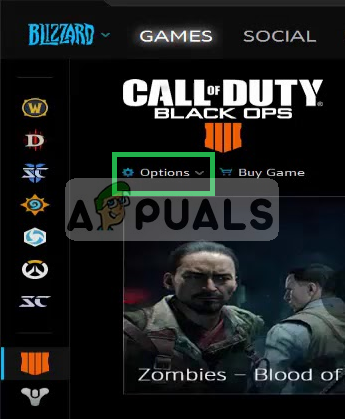
కాడ్ BO 4 లోని ఎంపికలపై క్లిక్ చేయండి
- ఎంచుకోండి తాజాకరణలకోసం ప్రయత్నించండి
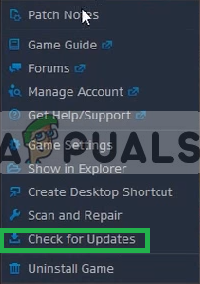
నవీకరణల కోసం తనిఖీ చేస్తోంది
- ఇది స్వయంచాలకంగా అవుతుంది తాజాకరణలకోసం ప్రయత్నించండి మరియు మిమ్మల్ని అడుగుతుంది నవీకరణ మీ ఆట